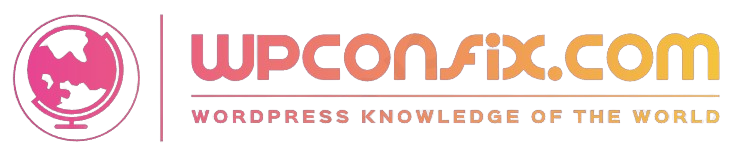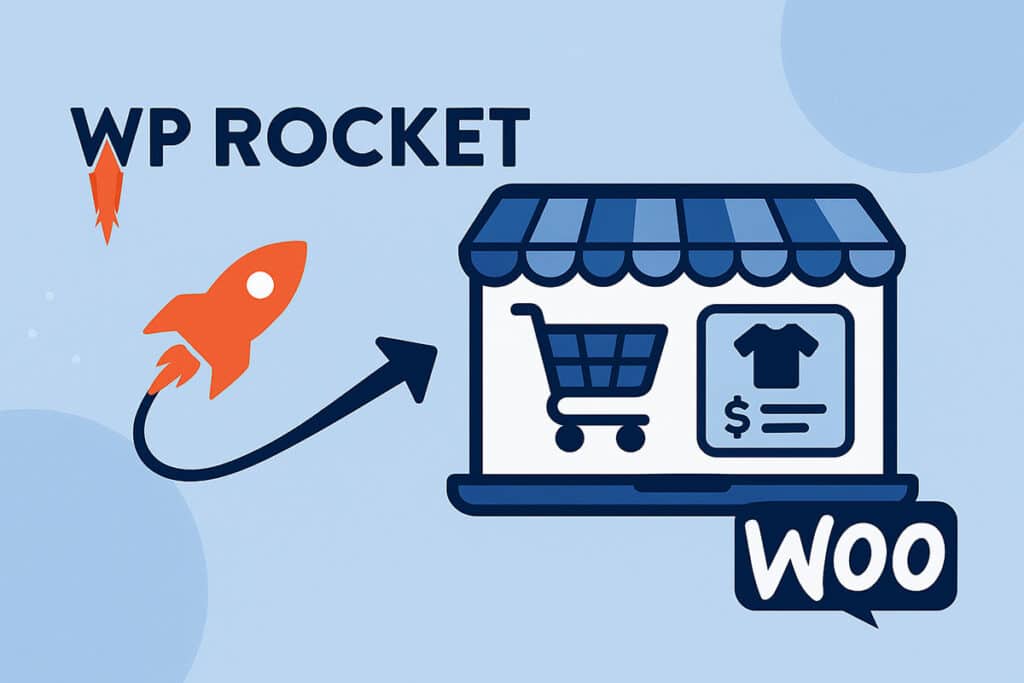การทำเว็บไซต์ขายสินค้าผ่าน WooCommerce จำเป็นต้องให้ความสำคัญกับประสบการณ์ของลูกค้า โดยเฉพาะในเรื่องของ การแคชหน้าเว็บ (Page Cache) เพราะถ้าแคชผิดพลาด อาจทำให้ลูกค้าเห็นตะกร้าสินค้าเก่า หรือข้อมูลการสั่งซื้อไม่อัปเดตแบบเรียลไทม์ บทความนี้จะพาคุณไปทำความรู้จักกับ Never Cache Cookies ของ WP Rocket และวิธีการตั้งค่าให้ถูกต้อง พร้อมเทคนิคเชิงลึกที่จะช่วยให้เว็บของคุณทำงานได้รวดเร็วและราบรื่นขึ้น
💡 ทำไมต้องใช้ WP Rocket คู่กับ WooCommerce
การติดตั้งปลั๊ก WP Rocket บนเว็บไซต์ WooCommerce ช่วยให้หน้าเว็บโหลดเร็วขึ้น มีคะแนน Core Web Vitals ที่ดีขึ้น และเพิ่มโอกาสการติดอันดับ SEO ได้ง่ายขึ้น อย่างไรก็ตาม หน้าตะกร้าสินค้าและเช็คเอาต์จำเป็นต้องมีการแสดงข้อมูลแบบสดใหม่ทุกครั้ง จึงไม่ควรแคชข้อมูลเหล่านี้
การใช้ Never Cache Cookies จะช่วยให้ระบบรู้ว่า
ถ้ามีคุกกี้บางตัวปรากฏ ให้ยกเว้นการแคชหน้านั้นทันที
🔎 Never Cache Cookies คืออะไรในมุมมอง SEO
Never Cache Cookies คือฟังก์ชันพิเศษใน WP Rocket ที่บอกให้ระบบ ไม่แคช หน้าเว็บเมื่อพบคุกกี้บางตัว จุดเด่นของฟังก์ชันนี้คือช่วยให้ข้อมูลบนหน้าเว็บที่ต้องเปลี่ยนแปลงตามผู้ใช้งาน ยังคงแสดงผลแบบสดใหม่เสมอ เช่น
จำนวนสินค้าที่อยู่ในตะกร้า
สถานะการเข้าสู่ระบบของผู้ใช้
ข้อมูลการชำระเงินที่ต้องอัปเดตตามเวลาจริง
เมื่อจัดการอย่างถูกต้อง เว็บของคุณจะได้ทั้ง ความเร็วในการโหลด และ ความถูกต้องของข้อมูล ทำให้ Google มองว่าเว็บของคุณมีคุณภาพสูงขึ้น
📌 ปัญหาที่เกิดขึ้นถ้าไม่ตั้งค่า Never Cache Cookies
ถ้าคุณเปิดแคชโดยไม่ตั้งค่า Never Cache Cookies ไว้ ปัญหาที่มักจะพบ ได้แก่
❌ ลูกค้าเพิ่มสินค้าในตะกร้าแล้ว แต่จำนวนไม่อัปเดต
❌ หน้าเช็คเอาต์แสดงสินค้าที่ไม่ตรงกับตะกร้าจริง
❌ ข้อมูลผู้ใช้ล็อกอินไม่แสดงผลตามสถานะจริง
❌ คะแนนประสบการณ์ผู้ใช้ลดลง ทำให้ SEO ตกต่ำ
⚙️ คุกกี้หลักของ WooCommerce ที่ต้องใส่ใน Never Cache Cookies
เพื่อให้เว็บ WooCommerce ของคุณทำงานได้สมบูรณ์ ควรเพิ่มคุกกี้เหล่านี้ใน Never Cache Cookies
woocommerce_items_in_cart– คุกกี้ที่บอกจำนวนสินค้าในตะกร้าwoocommerce_cart_hash– คุกกี้ที่แสดงรายละเอียดของตะกร้าwp_woocommerce_session_– คุกกี้ที่จัดการ session ของผู้ใช้แต่ละคน
✨ Tip: ถ้าคุณมีปลั๊กอื่น ๆ ที่สร้างคุกกี้สำหรับการทำงานแบบไดนามิก เช่น ระบบสมาชิกหรือระบบส่วนลด ให้เพิ่มชื่อคุกกี้เหล่านั้นเข้าไปด้วย
🚀 ขั้นตอนการตั้งค่า Never Cache Cookies ใน WP Rocket
🏷️ เข้าสู่การตั้งค่า WP Rocket
ล็อกอินเข้าสู่ WordPress Dashboard
เลือกเมนู Settings > WP Rocket
🔧 เพิ่มคุกกี้ใน Advanced Rules
คลิกที่แท็บ Advanced Rules
ในช่อง Never Cache Cookies ให้กรอกชื่อคุกกี้สำคัญของ WooCommerce
ตัวอย่าง:nginxwoocommerce_items_in_cart
woocommerce_cart_hash
wp_woocommerce_session_คลิก Save Changes
✅ เคลียร์แคชและทดสอบ
หลังจากบันทึกการตั้งค่าแล้ว ให้กด Clear Cache จากเมนู WP Rocket และทดสอบดังนี้
เปิดเว็บด้วยโหมด Incognito หรือ Private Window
เพิ่มสินค้าลงตะกร้า → ดูว่าจำนวนในตะกร้าเปลี่ยนตามจริงหรือไม่
ลองเปลี่ยนสถานะล็อกอินและเช็คเอาต์อีกครั้ง
💎 เทคนิคเพิ่มเติมสำหรับผู้ดูแลระบบ WooCommerce
การตั้งค่าอื่น ๆ ใน WP Rocket ให้เหมาะกับร้านค้า
เปิดใช้ Delay JavaScript Execution เพื่อเร่งความเร็ว
ใช้ LazyLoad สำหรับรูปภาพเพื่อลดเวลาโหลด
เปิดใช้งาน Preload Cache เพื่อสร้างแคชล่วงหน้า
การผสานกับ CDN และ Cloudflare
หากใช้ Cloudflare ให้ตรวจสอบว่าไม่ได้เปิด Edge Cache ที่ขัดกับคุกกี้
ใช้ Page Rules ใน Cloudflare เพื่อไม่แคชหน้าตะกร้าและเช็คเอาต์
การดูแล SEO เพิ่มเติม
ตรวจสอบ Core Web Vitals ผ่าน Google PageSpeed Insights
สร้าง Schema Markup สำหรับสินค้าเพื่อให้ผลลัพธ์ SEO ดียิ่งขึ้น
ใช้คอนเทนต์ที่อธิบายสินค้าด้วยคำใหม่ ๆ และคำคีย์เวิร์ดที่ลูกค้าค้นหาบ่อย
🛠️ เคล็ดลับการดูแล WooCommerce ให้เร็วและเสถียร
การบำรุงรักษาฐานข้อมูล
ลบ Revision ที่ไม่ใช้แล้ว
Optimize Database ผ่าน WP Rocket
การอัปเดตปลั๊กอิน
ตรวจสอบปลั๊กอินให้เป็นเวอร์ชันล่าสุด
ใช้เฉพาะปลั๊กอินที่จำเป็นเพื่อลดภาระระบบ
การตรวจสอบคุกกี้ใหม่ ๆ
หากติดตั้งปลั๊กอินใหม่ ควรเช็คว่ามีคุกกี้ใหม่ที่ต้องใส่ใน Never Cache Cookies หรือไม่
🌟 คำถามที่พบบ่อย (FAQ)
ถ้าไม่ตั้งค่า Never Cache Cookies จะเกิดอะไรขึ้น?
ตอบ: ลูกค้าอาจเห็นข้อมูลตะกร้าผิดพลาด ทำให้ประสบการณ์ใช้งานแย่ลง และเกิดการยกเลิกคำสั่งซื้อ
จำเป็นต้องเพิ่มคุกกี้อื่นนอกจาก WooCommerce ไหม?
ตอบ: ถ้าคุณใช้ปลั๊กอินที่สร้างคุกกี้สำหรับการแสดงผลแบบไดนามิก (เช่น ปลั๊กอินสมาชิก) ควรเพิ่มเข้าไปด้วย
ตั้งค่าแล้วต้องทดสอบอย่างไร?
ตอบ: ใช้โหมดไม่ระบุตัวตน (Incognito) เพิ่มสินค้าลงตะกร้าและดูการอัปเดตแบบเรียลไทม์
🏆 บทสรุป
การตั้งค่า Never Cache Cookies ใน WP Rocket สำหรับ WooCommerce เป็นสิ่งที่ผู้ดูแลร้านค้าควรให้ความสำคัญ เพราะช่วยให้การแสดงผลของตะกร้าและเช็คเอาต์ถูกต้องทุกครั้งที่ลูกค้าใช้งาน เมื่อคุณทำตามขั้นตอนในบทความนี้ เว็บของคุณจะมีทั้งความเร็วสูงขึ้นและยังรักษาประสบการณ์ผู้ใช้ที่ดีเยี่ยม ส่งผลให้ SEO ดีขึ้นตามไปด้วย
🎯 Checklist การตั้งค่าที่ควรทำ
✅ เพิ่มคุกกี้
woocommerce_items_in_cart,woocommerce_cart_hash,wp_woocommerce_session_ใน Never Cache Cookies✅ บันทึกการตั้งค่าและกด Clear Cache
✅ ทดสอบการใช้งานจริงด้วย Incognito
✅ ตรวจสอบและเพิ่มคุกกี้ใหม่ถ้ามีการติดตั้งปลั๊กอินเพิ่ม
✨ อย่าลืมพัฒนาเว็บให้ทันสมัยอยู่เสมอ
การตั้งค่าแคชไม่ใช่เพียงแค่ครั้งเดียวแล้วจบ แต่ควรตรวจสอบและปรับปรุงอยู่เสมอ การดูแล WooCommerce ให้เสถียรและรวดเร็ว จะช่วยเพิ่มยอดขายและสร้างความพึงพอใจให้ลูกค้าได้ในระยะยาว 🚀💚
แหล่งเรียนรู้ สอนสร้างเว็บไซต์ด้วย WordPress ที่รวบรวมเทคนิค เคล็ดลับ การตั้งค่าต่างๆ ตลอดจนถึง การปรับแต่งด้วย CSS, เทคนิคใช้งาน Elementor และปัญหาที่พบเจอกันบ่อยๆ
ค้นพบพลังบำรุงผิวจากธรรมชาติด้วย Centella Bio Face Serum เซรั่มใบบัวบกเข้มข้น ที่ช่วยฟื้นฟูผิวให้แข็งแรง ลดเลือนรอยสิว รอยแดง และเติมความชุ่มชื้นได้อย่างล้ำลึก ให้ผิวเรียบเนียน กระจ่างใส เปล่งประกายสุขภาพดีทุกวัน